本日もやってまいりました!サイト運営スタッフが「知らなきゃ損な android 情報」をお届けします!
アレは変更とかできないんだよね??
通知バーをさらに使える場所にするためのアプリも紹介しますので、記事を読んでAndroidスマホをもっと快適に使いこなしてください。
*今回の説明ではpixelを使っています。お手持ちのAndroidスマホに合わせて文言は適宜読み替えてください。
Androidスマホの通知バーは左上のアレのこと!

スマホの一番上に表示されているものにも実は名前があるんですよ。
スマホの左上に表示されている赤囲みのことを通知バーと言い、右上青囲みはステータスバーと言います。今後はこの名前を使って説明を進めていきます。

通知バーではアプリの新着情報やアップデートなどを表示しておいてくれる場所です。
新着が来るたびに左上のアプリの表示が増えていくので、ちょっとスマホをみてないとたくさんアプリの表示が増えていることがあります。
ステータスバーでは右側から電池残量・電波・Wi-Fi・マナーモード・アラームが表示されています。(スマホによって並びや表示されているものが異なります。)
通知バ&ステータスバーを下にスワイプすると、「通知ドロワー」が表示され、通知バーに表示されたアイコンの通知内容をチェックできます
さらに下にスワイプすると「クイック設定パネル」が表示されます。

まず通知ドロワーが表示されます。通知バーナーに表示されているアプリの詳細情報をチェックできます。左上のアプリの数だけ表示がでてきます。
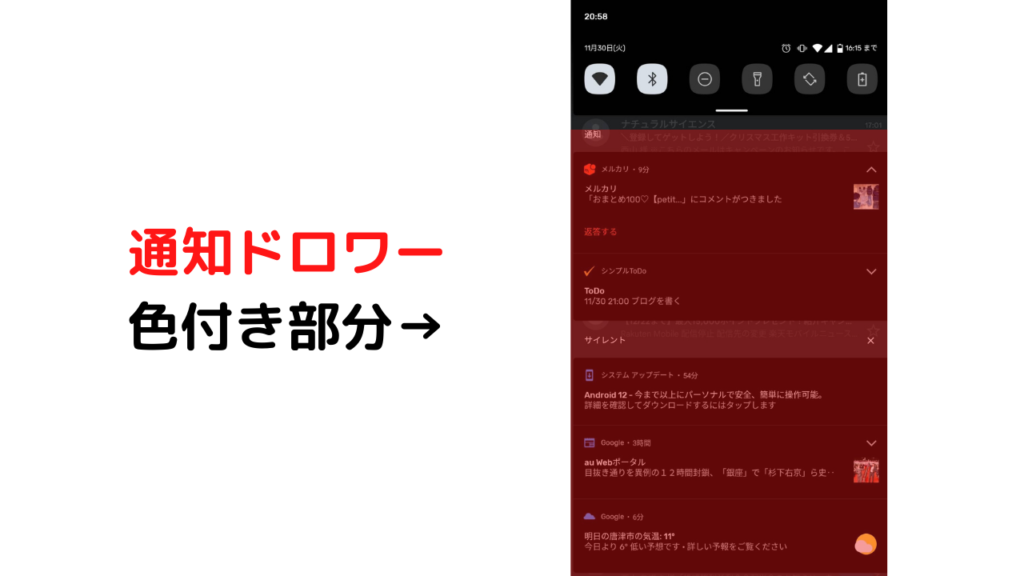
次に、クイック設定パネルが表示されます。ここはサイレントにしたりライトを使ったりとよく開く場所だと思います。
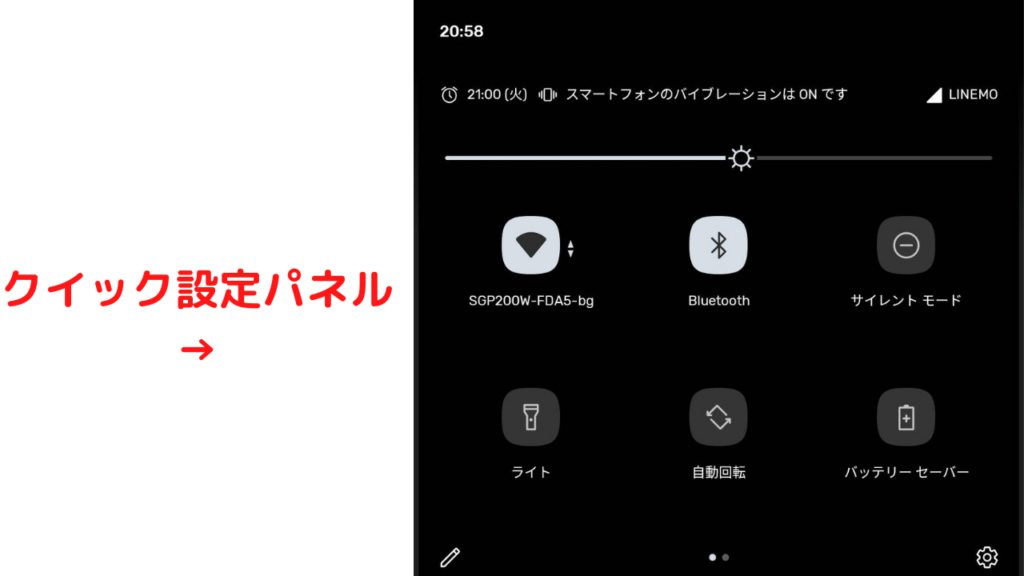
通知バーの設定で変更できること

通知バーの表示サイズは変更できます!また、表示させるアイコンもアプリごとに設定できます。必要なアプリだけ表示するようにしておけば、すっきり使えますよ。
通知バーの表示サイズを変える方法
表示サイズを変える方法は2種類あります。それらを組み合わせると幅広くサイズを変更可能です。
①フォントサイズから変える
- 設定
- ディスプレイ
- フォントサイズ
- 【小~最大】で好みのサイズを選ぶ
実際に変更してみたものが下の画像です。


②表示サイズから変える
- 設定
- ディスプレイ
- 表示サイズ
- 【小~特大】で好みのサイズが選べます
これも上で紹介したフォントサイズの変更と同じくらいのサイズ変更になります。
③フォントサイズと表示サイズを両方変える
両方を変えるともっと表示サイズの幅が広がります。もっと小さくしたい!もっと大きくしたい!という時は両方変更してみましょう。
ちなみに下の組み合わせでしてみると、ここまでサイズが変わります。もちろん合わせてアイコンの表示サイズも変わります。
上:フォントサイス 小・表示サイズ 小の組み合わせの場合↓

下:フォントサイズ 最大・表示サイズ 特大の組み合わせの場合↓

表示するアイコンを変更する
すべてのアプリの通知をONにしておくと、通知がいっぱいくることになります。必要なアプリだけ表示するようにしておくとすっきり使えます。
いやいや表示はいらない!という場合は一括して表示させない方法もあります。
一括して表示させない方法
サイレントモードにすると表示されなくなります。
サイレントモードの設定に関してはこちらの記事をどうぞ
アプリごとに設定する方法
- 設定
- アプリと通知
- 設定したいアプリを選ぶ
- 通知【ON/OFF】を選ぶ
- ONを選ぶと詳細な通知の設定を選べます。OFFを選ぶと通知が来なくなります。

サイレントにしたけど、このアプリは通知が欲しい!というとき
これは応用編です。一括にオフにしておきたいけど、このアプリの通知は表示して!っというときに使えるものです。
- 設定
- アプリと通知
- 設定したいアプリを選ぶ
- 通知【ON】
- その他
- 詳細設定
- サイレントモードの例外を【ON】
通知バーの設定で使えるアプリ

通知バーをもっと活用したい!と思ったら、アプリを活用することをおすすめします。
今回は評価の高いアプリをいくつか紹介です。
画面の調子が悪くて通知バー/ステータスバーが下せなくなった時に
通知バー/ステータスバーを出したくでも、画面の調子が割るくて出てこない…使いづらいしスマホ買い替えか…と悩む前にこれを使ってみては?
アプリをタップすると通知ドロワー/クイック設定パネルが下りてきます。これで、スワイプできなくても大丈夫!
通知バー/ステータスバーをおしゃれにしたいときに
通知バーのところを他の人と変えたい!というおしゃれさんにおすすめなアプリがこれ。
通知バー/ステータスバーのところだけ画像を変更できます。ただ、日本語版はないので、英語で読み進めていく必要があります。難しい操作はいらないので挑戦してみたいかたは是非!
正直なところ使ってみたら画面の画像とのバランスが必要で、ちょっと組み合わせに「悩みました。おしゃれ上級者の方向けなのかな…っと。おしゃれ上級者の方はぜひチャレンジを!
通知の見逃しをなくしたいとき
通知音が鳴ったはずだけど、気が付かなかった…ってこと結構ありますよね。未確認情報があれば、再度音やバイブ振動で知らせてくれるアプリです。
通知を見逃す確率をさらに減らしたい方におすすめです。
TODOリストを常に通知バーに表示させておきたいとき
ToDoメモしたのに忘れちゃう…という方にお勧めなアプリがこれ!通知バーに常に表示されているので、目につく機会が増えてToDoを忘れる可能性をぐっと減らせます。
タイマー設定もできるので、うっかり防止に役立ちます。
まとめ
通知バーについてまとめてきました。
- 通知バーってそもそも何か
- 通知バーのサイズ変更
- 通知バーを有効活用するアプリ紹介
左上に表示されている通知バーも使いこなせば、通知に気づかなかった!ということがなくなり、便利です。アプリも活用しながら、どんどんandroidスマホ便利にしていきましょう。
お手持ちのandroidスマホを使いこなして、快適な生活を手に入れましょう!!
androidスマホを使いこなすためのおすすめ記事はこちら



